Var du hittar det virtuella tangentbordet på din dator. Virtuellt tangentbord - hur du aktiverar det på din dator
Det virtuella tangentbordet i Windows 7 består av tangenter som visas ovanpå skrivbordet eller andra fönster. För att den ska visas måste den vara påslagen, och för att göra detta, utför en viss sekvens av åtgärder.
Varför har operativsystemet stöd för tangentbord på skärmen?
Få människor förstår varför Windows operativsystem har en funktion för att visa tangentbordet på skrivbordet. För att förstå detta måste du hänvisa till hjälpen och komplettera den lite.
Först och främst krävs ett virtuellt tangentbord för de personer vars fingrar är inaktiva eller frånvarande. Dessutom kan det hjälpa om tangenterna på ett vanligt tangentbord plötsligt slutar fungera, och du akut behöver lägga till text eller skriva namnet på filmottagaren.
På senare tid har enheter som surfplattor blivit mycket populära. Vanliga enheter kan anslutas till dem med hjälp av bluetooth eller wi-fi, men i avsaknad av trådlösa enheter och USB-uttag skulle arbetet vara otroligt svårt om inte det virtuella tangentbordet.
Det kan också hjälpa till att skydda mot skadlig programvara som kallas keyloggers. De läser lösenord som skrivs in från ett fysiskt tangentbord och skickar dem sedan till angriparen.
Hur aktiverar man ett virtuellt tangentbord om det finns ett vanligt?
- Metod ett. De senaste versionerna av Windows OS implementerar enkelt sökfunktioner. Klicka bara på och ange "tangentbord på skärmen" i sökfältet. Klicka nu på den översta söklänken och önskat fönster visas på skärmen.
- Den andra metoden är mer effektiv. Du behöver bara trycka på kombinationen och ett fönster som heter "Kör" öppnas. Skriv "osk" eller "osk.exe" i den och klicka sedan på knappen "OK" eller "ENTER". Om fönstret inte öppnas efter att ha klickat måste du göra flera extra steg. Håll först muspekaren över Start-menyn och högerklicka på den, välj "Egenskaper". Hitta knappen "Inställningar" till höger och klicka på den. Efter att ha klickat öppnas ett annat fönster där du måste markera rutan bredvid orden "Kör".
Hur aktiverar man det virtuella tangentbordet om stegen som beskrivs ovan är gjorda, men ingenting fungerar? Öppna bara "Start"-menyn och välj "Kör" i högerspalten, nu kan du enkelt ange filnamnet "osk" eller "osk.exe"
Hur aktiverar man det virtuella tangentbordet om det vanliga inte fungerar?
Tangentbordet på skärmen kan endast öppnas med musen.

Klicka på "Start", sedan på "Kontrollpanelen" och välj "Ease of Access".
Ett fönster som heter "Ease of Access Center" öppnas.
Efter att ha klickat på "Aktivera virtuellt tangentbord" kommer de nödvändiga nycklarna att visas ovanpå alla fönster.
Öppna Utforskaren genom att dubbelklicka på genvägen "Den här datorn" (det är lämpligt att utföra denna åtgärd som administratör).
Eftersom det inte alltid är möjligt att aktivera det virtuella tangentbordet från kontrollpanelen, särskilt om datorn är infekterad, behöver du ibland öppna den körbara filen själv.

Inställningar och ytterligare funktioner
Det virtuella tangentbordet är öppet på skärmen, hur kan jag aktivera dess inställningsfönster? Det är inget komplicerat med detta - klicka på knappen "Alternativ". Här kan du välja en reaktion på att sväva genom att helt enkelt hålla över en viss tangent - det kommer att anses som att denna tangent är nedtryckt.
Stänga av
Ofta, efter en tids drift, blir OS-funktionen i form av ett tangentbord på skärmen onödig. För att inaktivera ett fönster som inte längre behövs för arbete, klicka i det övre högra hörnet på de knappar som användaren känner till: symbolen för att minimera eller krysset för att stänga helt.
Det virtuella tangentbordet visas som tangenter placerade ovanpå alla fönster och skrivbordet. För att kalla det i Windows 7-operativsystemet måste du utföra en viss sekvens av åtgärder. De kommer att diskuteras i den här artikeln.
Varför behövs stöd för tangentbord på skärmen?
Många användare förstår inte alls varför Windows har funktionen att visa tangentbordet på skärmen. För att förstå varför denna funktion används, låt oss titta på referensmaterialet. Det virtuella tangentbordet är främst designat för personer som har saknade eller orörliga fingrar. Den kan också användas om ett vanligt tangentbord vägrar att fungera.
De senaste åren har surfplattor blivit allt populärare. Du kan ansluta kringutrustning till dem med wi-fi eller bluetooth. Men i avsaknad av en USB-kontakt och en trådlös anslutning skulle det vara fruktansvärt obekvämt att arbeta med dessa enheter om inte tangentbordet på skärmen. Det virtuella tangentbordet hjälper också till att skydda din dator från keyloggers. Det här är skadliga program som läser lösenord som skrivs in från ett vanligt tangentbord och skickar dem direkt till angripare.
Hur aktiverar man tangentbordet på skärmen?
Det finns flera metoder du kan använda för att aktivera det virtuella tangentbordet.
1. Använda sök
De senaste versionerna av Windows operativsystem har en mycket bekväm sökfunktion. För att använda det, klicka bara på "Start"-knappen och skriv in frasen "skärmtangentbord". Därefter klickar du på den översta länken. Fönstret du behöver visas på skärmen.
2. Använda en kortkommando
Den andra metoden att anropa tangentbordet på skärmen är effektivare. Allt du behöver göra är att trycka på tangentkombinationen "Win" + "R". Som ett resultat kommer fönstret Kör att visas. Du måste ange "osk.exe" eller helt enkelt "osk" i den. Klicka sedan på "Enter" eller "Ok". Om fönstret du behöver inte öppnas efter att ha tryckt på en tangentkombination, måste du göra lite arbete. För att börja, håll muspekaren över Start-menyraden, högerklicka sedan på den och välj Egenskaper. På höger sida av fönstret som öppnas, välj "Inställningar" och klicka på det. Efter att ha klickat visas ett fönster där du måste markera rutan bredvid "Kör".
Hur aktiverar man tangentbordet på skärmen om det vanliga inte fungerar?
Du kan öppna tangentbordet på skärmen med endast muspekaren. För att göra detta, klicka på "Start"-menyn, välj sedan "Kontrollpanelen" och hitta raden "Ease of Access". Som ett resultat kommer ett fönster som heter "Ease of Access Center" att öppnas. Välj här "Aktivera virtuellt tangentbord." Som ett resultat bör nycklar visas ovanpå alla fönster.
Ibland, på grund av aktiviteten hos virus och skadlig programvara, kan du inte aktivera det virtuella tangentbordet från kontrollpanelen. Då måste du manuellt öppna den körbara filen. För att göra detta, gå till sökvägen "C:\\Windows\System32\" och kör filen "osk.exe".
Ytterligare funktioner och inställningar
För att aktivera det virtuella tangentbordet i inställningsfönstret, följ bara dessa steg: Klicka på "Alternativ" och välj ett hovringssvar.
Inaktiverar tangentbordet på skärmen
Kanske efter en tid kommer behovet av ett tangentbord på skärmen inte längre att vara nödvändigt. Denna funktion kommer att bli onödig. För att inaktivera det behöver du bara klicka på ikonerna som är bekanta för alla Windows OS-användare, som finns i det övre högra hörnet av det virtuella tangentbordsfönstret. För att stänga fönstret helt, välj krysset och för att minimera fönstret, välj understreckssymbolen.
Idag finns det förmodligen ingen person som inte använder internet, inte går till sociala nätverk eller inte har en brevlåda där information som är viktig för honom lagras. Alla inloggningar och lösenord, samt ange bankkortsnummer som gör att du kan betala för en viss produkt i nätbutiker, är dock inte säkra med ett vanligt tangentbord som är anslutet till en dator via USB.
För att skydda dina data från spionprogram, genom vilka de hamnar i händerna på angripare, måste du använda ett virtuellt tangentbord.
Vad är ett virtuellt tangentbord?
Det virtuella tangentbordet är en standardkomponent i Windows operativsystem. Dess användning är möjlig inte bara när du anger konfidentiell information, det kommer också att bli ett bekvämt verktyg för personer med funktionshinder och i fall där ett vanligt tangentbord av någon anledning har misslyckats och något måste göras akut på datorn.
Huvudsyftet med det virtuella tangentbordet är att skydda konfidentiell information från inkräktare. Användare som arbetar på sin dator med följande webbläsare är under tillförlitligt skydd:
- Mozilla Firefox 15.x – 17.x;
- Internet Explorer 8 – 10;
- GoogleChrome 9.x – 12.x.
- ComfortOn-ScreenKeyboard 5040 (gränssnitt Russification finns, volym – 3,63 MB, OS – Windows 2000 och högre);
- FlorenceVirtualKeyboard 0.5.0 (ingen förryssning av gränssnittet, volym – 1,89 MB, OS – Linux);
- GreatisVirtualKeyboard 1.1 (Ryskt gränssnitt tillgängligt, volym – 560 KB, OS – Windows 98/ME/XP);
- JitbitVirtualKeyboard 2.22 (ryskt gränssnitt, volym – 539 KB, OS – Windows 2000 och högre);
- KeymanDesktop 8.0.3 (det finns ingen förryskning av gränssnittet, volym – 7,65 MB, OS – Windows 2000 och högre);
- Klava 4.0 (det finns ingen förryskning av gränssnittet, volym – 22 KB, OS – Windows 2000 och högre);
- Mountfocus 3.2 (det finns ingen förryskning av gränssnittet, volym – 5,67 MB, OS – Windows 2000 och högre);
- VirtualKeyboard 32.1.56 (det finns ingen förryskning av gränssnittet, volym – 440 KB, OS – Windows 2000 och högre).
- hitta och gå in i avsnittet "Power Management Setup";

- i fönstret som visas, hitta avsnittet "Power On By PS2 KB/MS", tilldela det värdet "Disabled" och ange hur du aktiverar "Hot Key";
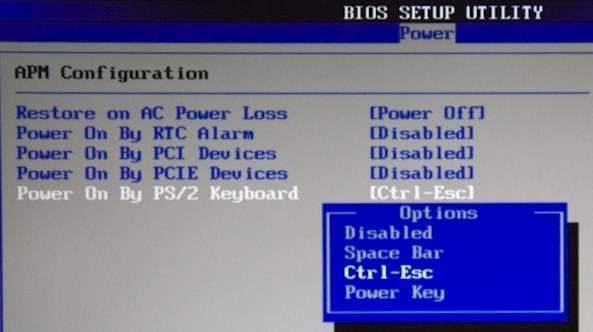
- öppna "Hot Key Power On Ctrl-F1" och välj ett av alternativen för kombinationer av "snabbtangenter" som erbjuds av datorn, när du trycker på den i framtiden kommer datorn att slås på;
- sedan måste du trycka på F10-tangenten för att spara ändringarna;

- Fönstret "SAVE to CMOS and EXIT (Y/N)" visas, där du måste ange bokstaven "Y" och trycka på "Enter"-tangenten.
- programvara;
- hårdvara.
I fallet när personuppgifter matas in via ett virtuellt tangentbord när webbplatsen hackas, kommer informationen inte att skyddas, eftersom den går direkt till bedragarna.
Byte av metoder
Du kan öppna det virtuella tangentbordet på flera sätt:

Nästan alla vet hur man aktiverar det virtuella tangentbordet från tangentbordet. För att göra detta, tryck på följande tangenter samtidigt: CTRL + Alt + Shift + P.
Att aktivera det virtuella tangentbordet genom ett webbläsarfönster är som följer: du måste öppna webbläsarfönstret och klicka på knappen i verktygsfältet med musen. Du kan aktivera det virtuella tangentbordet direkt via programikonens snabbmeny genom att högerklicka på programikonen och välja "Virtuellt tangentbord" i snabbmenyn.
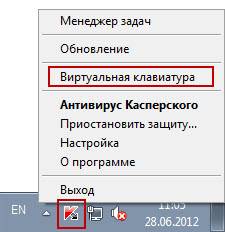
Du kan starta det virtuella tangentbordet i Windows 7 enligt följande:

Granskning av virtuella program - tangentbord
Det virtuella tangentbordet är en standardkomponent i Windows operativsystem. Men om du av någon anledning inte är nöjd med det, kan ett sådant tangentbord enkelt laddas ner på Internet. Av alla virtuella tangentbord som finns idag är de mest populära:
Så här sätter du på din dator med tangentbordet
Det händer att systemenheten från datorn är placerad på en svåråtkomlig plats, till exempel genom att dölja den för små barn eller helt enkelt frigöra utrymme på detta sätt. Och sedan ställer många människor frågan "hur man slår på den via ett datortangentbord?"
För att starta datorn utan att trycka på "Power" -knappen på framsidan av systemenheten, måste du göra speciella inställningar i BIOS som gör att du kan slå på datorn via tangentbordet.
För att göra detta måste du kontinuerligt trycka på Del-tangenten när du slår på datorn. Om den här metoden plötsligt inte hjälper dig att komma in i BIOS, kan du prova att trycka på Esc, F2 eller F10-knappen. Som ett resultat kommer BIOS-gränssnittet att visas på din skärm, vars meny måste navigeras med hjälp av upp/ned, höger/vänster pilar och Enter-tangenten används för att redigera eller välja parametrar.
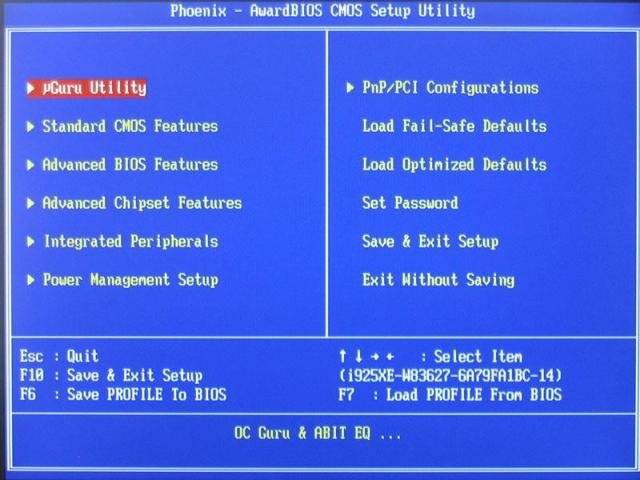
Så för att göra inställningar i BIOS behöver du:
Efter att manipulationerna har slutförts bör datorn starta om. Det är allt, nu kommer din dator att slås på med tangentkombinationen som du valde i BIOS-inställningarna. Så här stänger du av din dator med tangentbordet:

Det finns ett annat alternativ för att stänga av datorn med tangentbordet: tangentkombinationen Alt + F4. Därefter visas ett fönster där du måste välja "avstängning" och trycka på "Enter".
Tja, om ditt tangentbord är trasigt och din dator ger ett felmeddelande när du slår på det, kommer du förmodligen att få frågan "hur man slår på datorn utan ett tangentbord." Om du har möjlighet att låna ett tangentbord av någon, måste du gå in i BIOS, hitta avsnittet "Set UP-ehalt" och ersätta värdet "on errors" med "inga fel". Påslagning av datorn kommer alltså att ske utan tangentbord.

Tangentbordet låter dig inte bara slå på/stänga av datorn, utan även att slå på/stänga av ljudet och justera dess volym.
Hur sätter man på ljudet på en dator med tangentbordet? Allt är väldigt enkelt. För att göra detta, tryck på F10-tangenten och använd F11- och F12-knapparna för att justera volymen.
Skärmtangentbord i operativsystem
Tangentbordet på skärmen i operativsystemen Windows 7 och Windows 8 ser annorlunda ut och vissa funktioner kanske bara är tillgängliga i vissa operativsystem. Därför, när du laddar ner och installerar tangentbordet på skärmen, måste du vara uppmärksam på underpunkten "stödd OS".

Detta är nödvändigt inte bara för att skärmtangentbordet ska kunna installeras framgångsrikt på datorn, utan också för att "fullständigt" använda dess funktioner.
Vad du ska göra - tangentbordet fungerar inte
Om tangentbordet inte fungerar måste du fastställa orsaken till dess fel. Orsakerna till att ett tangentbord kan gå sönder delas in i två typer:
Om orsaken till haveriet är tangentbordets hårdvara, kommer det att vara mycket problematiskt att korrigera den aktuella situationen utan vissa kunskaper och färdigheter. Det är lättare att byta ut det gamla tangentbordet mot ett nytt. Men först, kontrollera kabeln genom vilken tangentbordet är anslutet till datorn. Den kan ha lossnat eller skadats. Om kabeln är intakt och inte kommer ut, försök att starta om datorn. Kanske var det ett fel under driften. Om det inte gick att starta om datorn och tangentbordet fortfarande inte fungerar, försök att starta Start-panelen med musen och gå till Kontrollpanelen och sedan till Maskinvara och ljud. Om det finns problem med tangentbordet kommer det att markeras i systemet med en gul färg och ett utropstecken.
Använd musen, välj tangentbordet och klicka på "Radera" och stäng sedan alla flikar.
Video: vad du ska göra om tangentbordet på din dator inte fungerar
Öppna sedan fönstret "Hårdvara och ljud" igen och välj "Lägg till en enhet." Efter OS-sökningen kommer tangentbordet att hittas och installeras. Om tangentbordet inte fungerar efter dessa manipulationer, måste du ersätta det med ett nytt eller använda ett virtuellt tangentbord. Ett tangentbord och en mus är lite värdefulla nuförtiden, men dessa komponenter är en integrerad del av en fullt fungerande PC. Ett virtuellt eller skärmtangentbord är också en viktig del av datordrift, eftersom endast de kan skydda dina sociala nätverk från hackning och skydda dina personuppgifter, bankuppgifter eller pass från inkräktare.
Ett virtuellt (skärm)tangentbord är en analog till ett fysiskt tangentbord som styrs. Den här artikeln kommer att visa dig hur du aktiverar tangentbordet på skärmen på Windows 7, 8, samt hur du ställer in det, använder det, startar det och inaktiverar det när operativsystemet startar.
Ett tangentbord på en datorskärm är nödvändigt i följande fall:
- Det finns ingen fysisk inmatningsenhet.
- Inmatningsenheten fungerar inte eller knapparna på den fungerar inte.
- Hälsoproblem som hindrar dig från att skriva normalt
Hur du aktiverar tangentbordet på din datorskärm
Startfilen för den virtuella inmatningsenheten finns i mappen System32 i Windows-katalogen och kallas osk.exe, härifrån kan du anropa det virtuella tangentbordet, men få människor kommer att använda sådana åtgärder. Det finns tillräckligt med sätt att aktivera skärmtangentbordet på Windows 7, 8. Låt oss titta på var och en av dem mer i detalj.
Aktivera virtuell inmatningsenhet i Windows 7:
För att konfigurera inmatningsformatet och andra parametrar, klicka på knappen "Alternativ". Här kan du ändra följande inställningar:
- Ljudbekräftelse – varje tryck på de virtuella knapparna kommer att avge en ljudsignal.
- Aktivera numerisk knappsats – aktiverar ytterligare knappar till höger. Det användes i föregående artikel.
- Tangenttryckningar – anger inmatning genom att klicka på vänster musknapp.
- Håll muspekaren över tangenter – ett tecken skrivs in när du för muspekaren över det, med möjligheten att välja varaktighet för muspekaren.
- Skanningstangenter – välj ett intervall av knappar på en rad över hela bredden, och efter att ha tryckt på väljartangenterna sker skanning längs den valda linjen i ett mindre intervall tills önskad knapp trycks in. Du kan ställa in skanningshastigheten.
- Textprediktion – alternativen låter dig föreslå möjliga ord när du skriver de första bokstäverna och sätta ett mellanslag efter dem.

Efter att ha ändrat parametrarna, glöm inte att klicka på OK.
Jag skulle också vilja notera att när du trycker på Fn visas knapparna F1-F12 i stället för siffrorna. När du slår på det numeriska tangentbordet trycker du på Num Lock för att komma åt nummer.

I Windows 7, 8 finns det praktiskt taget inga skillnader i skärmtangentbordet, förutom att åtta har ett antal extra knappar för förbättrad kontroll. Dessa är knapparna Nav (gå), Mv Up (upp), Mv Dn (ner), Dock (fix), Tona (försvinn).

Så vi tittade på alla sätt att aktivera skärmtangentbordet på Windows 7, 8, såväl som startprocessen och inaktivera dess start. Den virtuella inmatningsenheten imiterar fullständigt knapparnas handlingar på ett vanligt tangentbord, med möjligheten att anpassa den för att passa dina behov.
